Kuinka käyttää Snapchat-suodattimia
Mitä tietää
- Kädet alas helpoin: ota valokuva tai video ja selaa suodattimia pyyhkäisemällä vasemmalle tai oikealle.
- Voit käyttää kolmea suodatinta napauttamalla suodattimen lukko -kuvaketta lukitaksesi ensimmäisen suodattimen, vieritä sitten toiseen ja lopuksi kolmanteen.
Tässä artikkelissa selitetään useita tapoja käyttää suodattimia Snapchat-sovelluksessa.
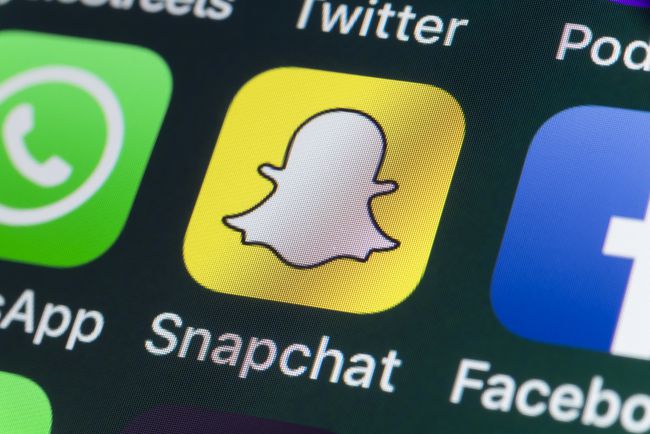
Snapchat-suodattimet eroavat Snapchat linssit. Linssit käyttävät kasvojentunnistusta animoidakseen tai vääristääkseen kasvojasi Snapchat-sovelluksen kautta.
Snapchat suodattimet voivat muuttaa tavalliset valokuva- ja videokuvat luoviksi taideteoksiksi. Suodatin voi parantaa värejä, lisätä grafiikkaa tai animaatioita, muuttaa taustaa ja kertoa vastaanottajille tietoja siitä, milloin ja mistä olet kuvannut.
Hakeminen suodattimet snaps on uskomattoman helppoa ja koukuttavaa, kun aloitat sen. Seuraa alla olevia ohjeita saadaksesi tietää, kuinka helppoa Snapchat-suodattimien käyttäminen on, sekä erityyppisiä suodattimia, joita voit käyttää.
01
07
Ota valokuva tai video ja pyyhkäise sitten oikealle tai vasemmalle
Snapchat-suodattimet on rakennettu suoraan sovellukseen. Voit käyttää mitä tahansa olemassa olevaa suodatinta napsautukseen, mutta omien suodattimien tuominen ja lisääminen ei ole mahdollista.
Avaa Snapchat ja ota valokuva tai tallenna video kameravälilehdeltä napauttamalla tai pitämällä painettuna pyöreä painike näytön alareunassa. Kun kuvasi on otettu tai tallennettu, näytölle tulee useita muokkausvaihtoehtoja sekä kuvasi esikatselu.
Käytä sormeasi pyyhkäisemällä vasemmalle tai oikealle pitkin näyttöä vierittääksesi vaakasuunnassa eri suodattimia. Voit jatkaa pyyhkäisemistä nähdäksesi, miltä kukin niistä näyttää yksitellen, kun niitä käytetään kuvassasi.
Kun olet kiertänyt kaikkien suodattimien läpi, sinut palautetaan alkuperäiseen suodattamattomaan tilaan. Voit jatkaa pyyhkäisemistä vasemmalle ja oikealle niin paljon kuin haluat löytääksesi täydellisen suodattimen.
Kun olet valinnut suodattimen, olet valmis! Käytä muita valinnaisia tehosteita (kuten kuvatekstejä, piirroksia tai tarroja) ja lähetä se sitten ystäville tai julkaise se tarinana.
02
07
Käytä kolmea suodatinta yhteen napsautukseen
Jos haluat käyttää useampaa kuin yhtä suodatinta napsautukseen, voit käyttää suodattimen lukituspainiketta suodattimen lukitsemiseen ennen uuden lisäämistä.
Käytä ensimmäistä suodatinta pyyhkäisemällä vasemmalle tai oikealle ja napauta sitten suodattimen lukkokuvake joka näkyy automaattisesti muokkausvaihtoehtojen alareunassa pystysuorassa näytön oikealla puolella (merkitty tasokuvakkeella). Tämä lukitsee ensimmäisen suodattimesi, joten voit jatkaa pyyhkäisemistä oikealle tai vasemmalle ottaaksesi käyttöön toisen ja kolmannen suodattimen poistamatta ensimmäistä.
Jos haluat poistaa jonkin käyttämistäsi suodattimista, napauta vain suodattimen lukkokuvake nähdäksesi käyttämiesi suodatintyyppien muokkausvaihtoehdot. Napauta X jommankumman suodattimen viereen poistaaksesi ne snapistasi.
Valitettavasti Snapchat ei salli useampaa kuin kolmea suodatinta kerrallaan, joten valitse kaksi parasta ja pysy niissä!
03
07
Ota geosuodattimet käyttöön eri paikoissa
Jos olet antanut Snapchatille luvan käyttää sijaintiasi, sinun pitäisi nähdä paikkakohtaisia suodattimia sisältää animoidut nimet kaupungille, paikkakunnalle tai alueelle, josta haet. Näitä kutsutaan geosuodattimet.
Jos et näe niitä pyyhkäisemällä vasemmalle tai oikealle, sinun on ehkä mentävä laitteesi asetuksiin ja tarkistettava, että olet ottanut sijainnin käyttöoikeuden käyttöön Snapchatille.
Geofilterit muuttuvat sijaintisi mukaan, joten yritä napsauttaa joka kerta, kun vierailet uudessa paikassa, niin näet uusia saatavilla olevia suodattimia.
04
07
Valitse eri asetukset muuntaville suodattimille
Snapchat voi havaita tietyt ominaisuudet snapeissasi, kuten taivaan taustat. Kun se tapahtuu, pyyhkäiseminen vasemmalle tai oikealle paljastaa uusia asetuskohtaisia suodattimia sen mukaan, mitä Snapchat havaitsee kuvassasi.
05
07
Valitse eri päivät arki- ja lomasuodattimille
Snapchat-suodattimet vaihtuvat viikonpäivän ja vuodenajan mukaan.
Jos esimerkiksi kuvaat maanantaina, voit pyyhkäistä vasemmalle tai oikealle löytääksesi suodattimia, jotka lisäävät hauskoja "maanantai"-grafiikkaa kuvassasi. Tai jos nappaat jouluaattona, voit käyttää juhlasuodattimia, jotta voit toivottaa ystävillesi hyvää joulua.
06
07
Käytä Bitmoji-ominaisuutta saadaksesi mukautettuja Bitmoji-suodattimia
Bitmoji on palvelu, jonka avulla voit luoda oman henkilökohtaisen emojihahmosi. Snapchat on tehnyt yhteistyötä Bitmojin kanssa, jotta käyttäjät voivat integroida bitmojinsa snapeihinsa eri tavoilla – joista yksi on suodattimien kautta.
Voit luoda oman Bitmojin ja integroida sen Snapchatiin napauttamalla haamukuvake vasemmassa yläkulmassa ja sen jälkeen rataskuvake oikeassa yläkulmassa. Napauta asetusluettelossa Bitmoji perässä iso Luo Bitmoji -painiketta seuraavassa välilehdessä.
Sinua pyydetään lataamaan ilmainen Bitmoji-sovellus laitteellesi. Kun olet ladannut sen, avaa se ja napauta Kirjaudu sisään Snapchatilla. Snapchat kysyy sitten, haluatko luoda uuden Bitmojin.
Napauta Luo Bitmoji sellaisen luomiseen. Luo Bitmoji noudattamalla ohjattuja ohjeita.
Kun olet luonut Bitmojin, napauta Hyväksy ja yhdistä yhdistääksesi Bitmoji-sovelluksen Snapchatiin. Nyt voit ottaa kuvan tai videon, selata suodattimia pyyhkäisemällä vasemmalle tai oikealle ja nähdä, mitä uusia suodattimia on saatavilla, joissa on bitmoji.
07
07
Käytä suodattimia tallennettuihin napsautuksiin
Jos olet aiemmin ottanut Muistoihisi tallennettuja kuvia, voit muokata niitä suodattimien käyttöä varten. Mikä parasta, näkemäsi suodattimet liittyvät siihen päivään ja paikkaan, jolloin kuvasi otettiin ja tallennettiin.
Pääset tallennettuihin kuviin napauttamalla Muistot-painike pyöreän napsautuspainikkeen alapuolella kameravälilehdellä. Napauta tallennettua kuvaa, johon haluat käyttää suodatinta, ja napauta sitten kolme pistettä oikeassa yläkulmassa.
Napauta alavalikossa näkyvästä vaihtoehtoluettelosta Muokkaa Snap. Näppäimesi avautuu editorissa, ja voit käyttää suodattimia pyyhkäisemällä vasemmalle tai oikealle (ja käyttää lisätehosteita käyttämällä oikealla puolella olevia muokkausvalikon vaihtoehtoja).
